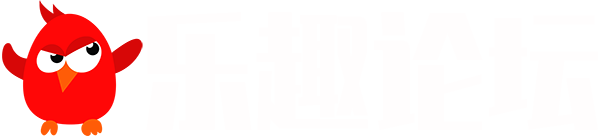乐趣论坛
金牌会员
- 注册
- 2019-04-25
- 消息
- 648
- 反馈评分
- 49
这应该是目前最容易、最简单的可以获得office全家桶的教程。
通过这个教程,你可以获得如下权限。

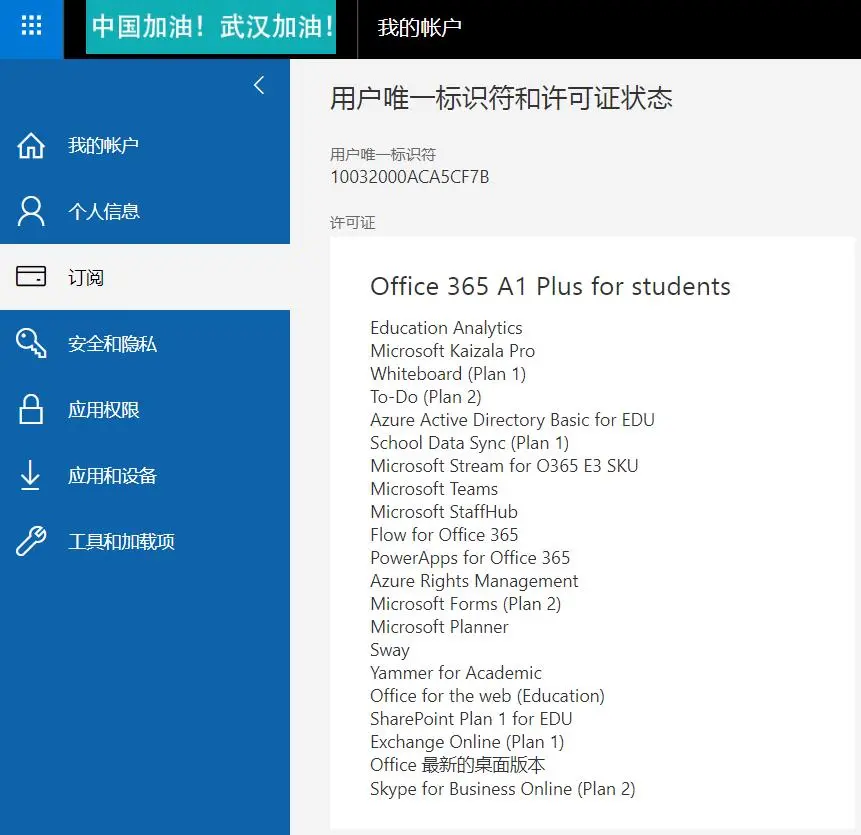
步骤一
我们先打开一个接收临时邮箱的地址:http://www.yopmail.com/zh/
先注册一个名字,比如我注册是的luci。然后点击查看邮箱。
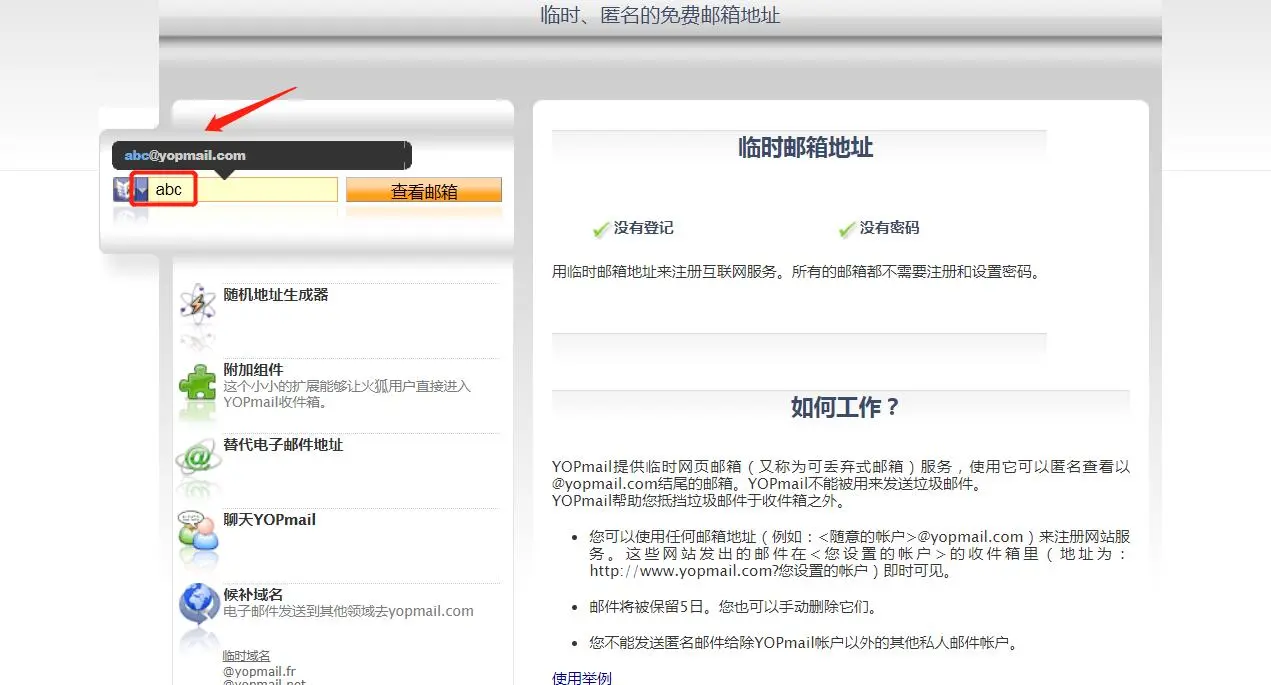

然后点击查看邮箱,我们就跳转到了接收邮件的页面,注意不要关闭这个页面,后面我们需要接收验证码。
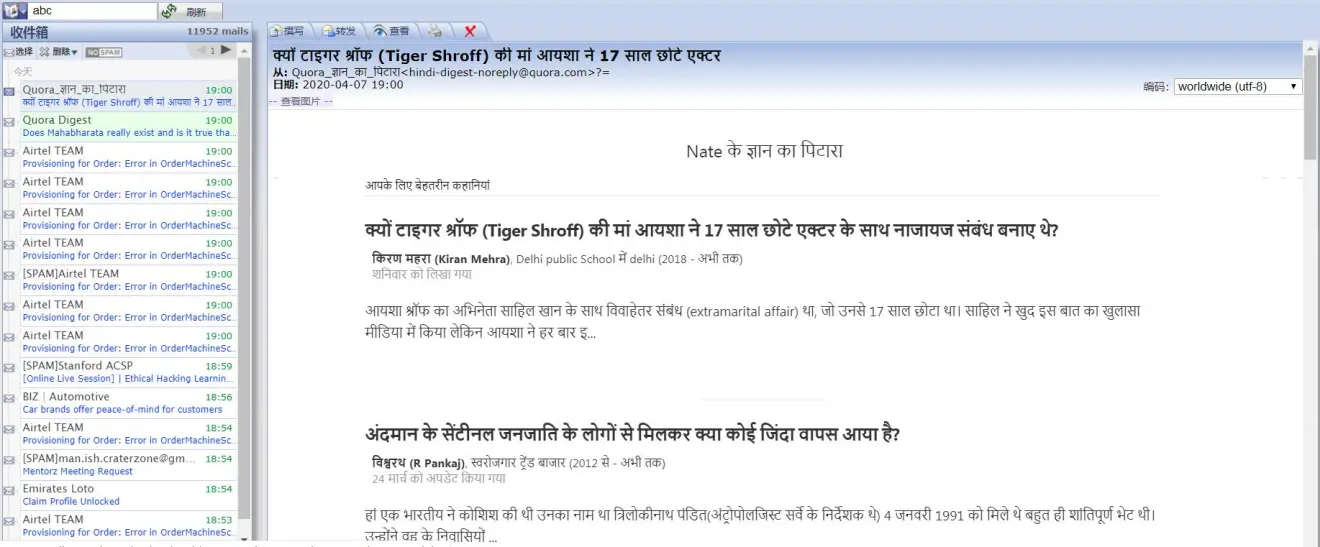

步骤二
打开office365的地址:https://products.office.com/en-us/student?tab=students
我们需要注册一个邮箱:邮箱格式就是你刚才注册的名字+@nCov.office.gy.如下图我自己刚才注册的邮箱地址,继续点击GET STARTTED
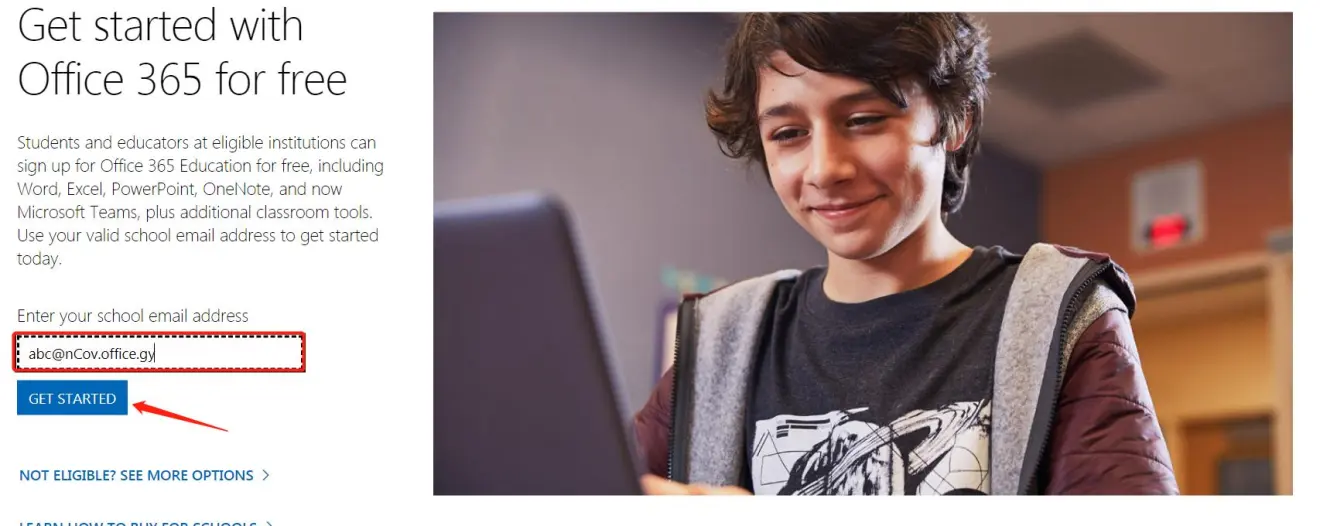

选择是老师还是学生都可以,这里我选择的是学生。

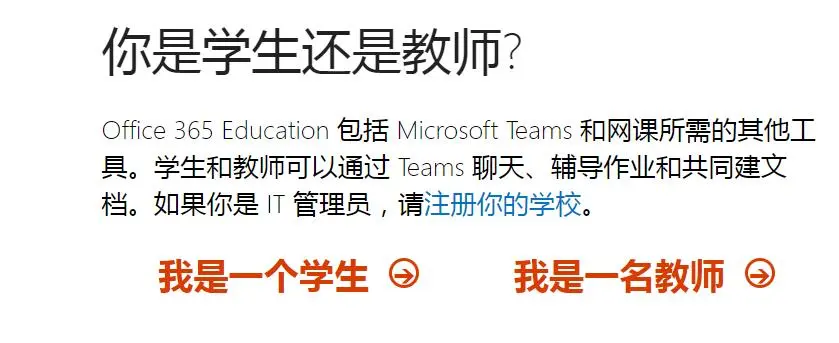
接着跳转到创建账户界面,需要注意的是我们这里需要发送注册码到之前的邮箱地址,我们填写完毕,点击开始。


这时候我们就创建好了账号,跳转到office365的界面,但是还没有结束。

步骤三
我们还需要加入一个群组。
打开地址:https://account.activedirectory.windowsazure.com/r#/joinGroups
这里需要我们设置电话和邮箱,设置完毕之后点击完成。

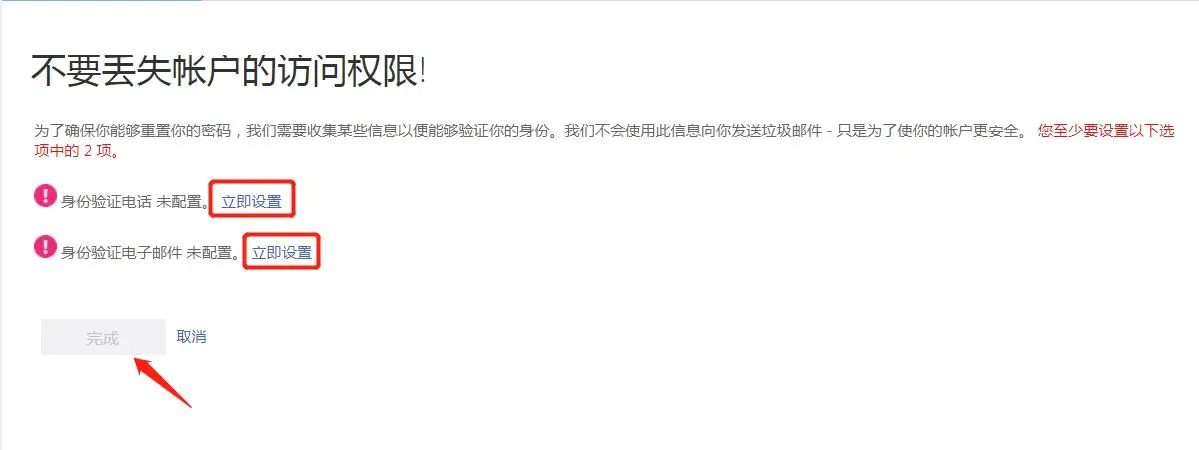
然后我们刷新网页,出现下图所示,点击加入组。

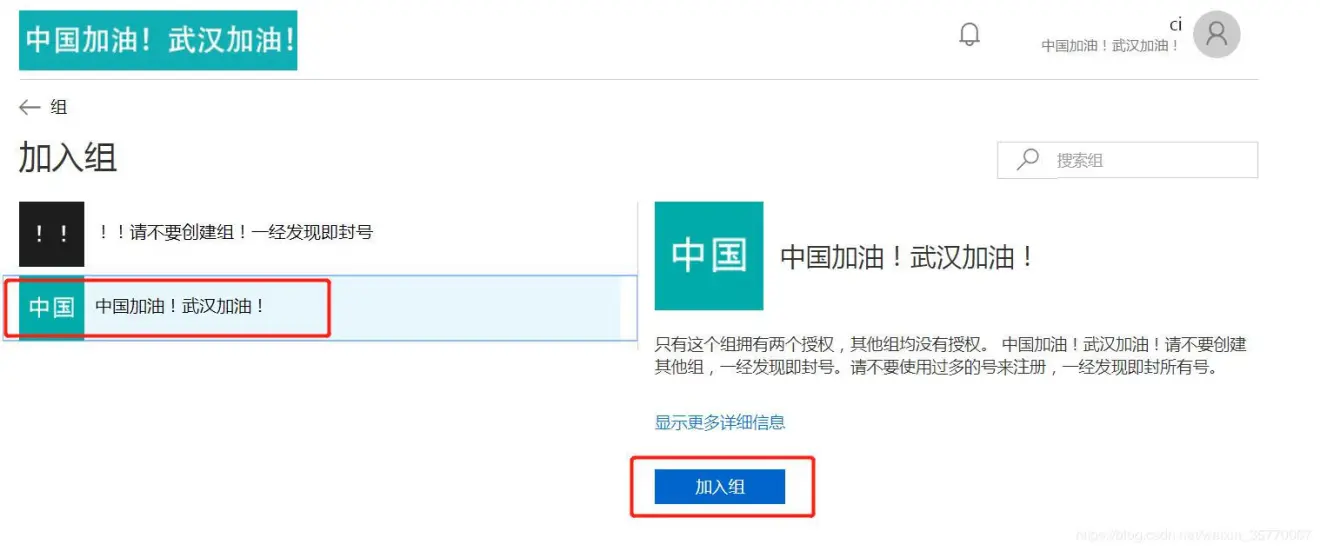
步骤四
我们再次打开office365的网址:https://products.office.com/en-us/student?tab=students
这时候我们就拥有了对应的权限。

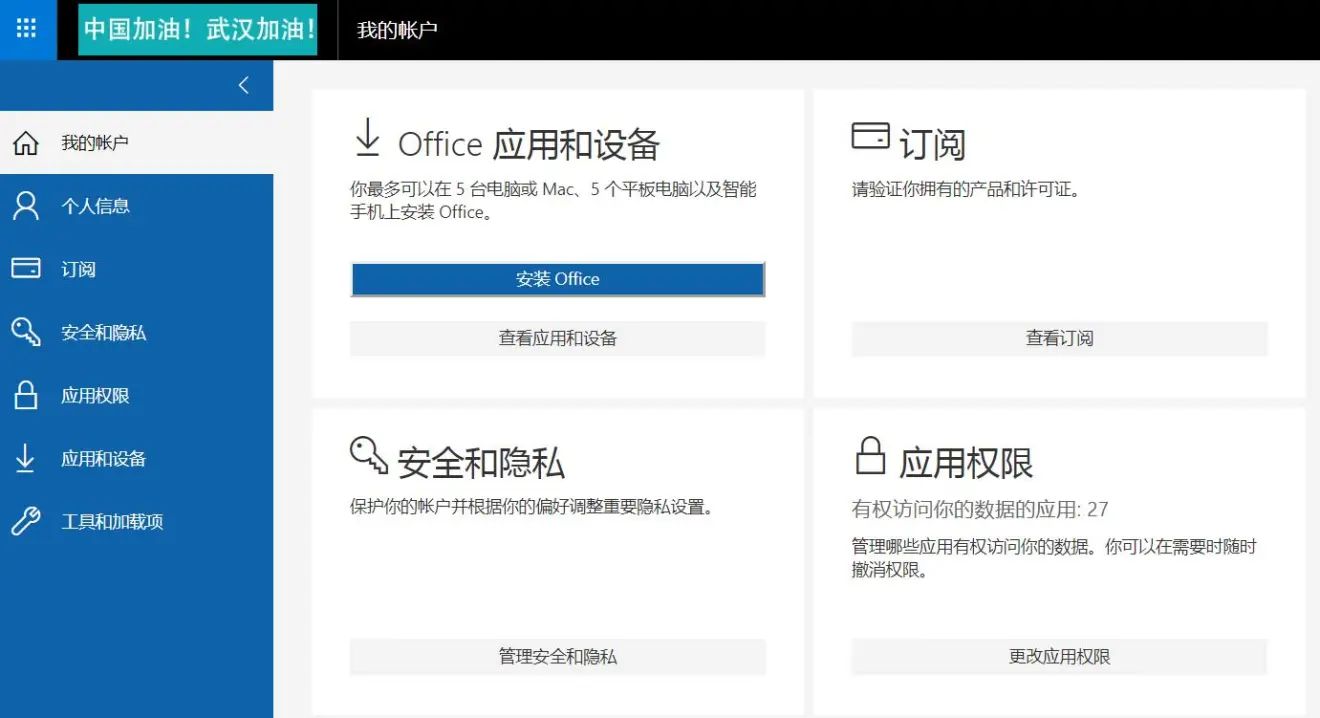
通过这个教程,你可以获得如下权限。

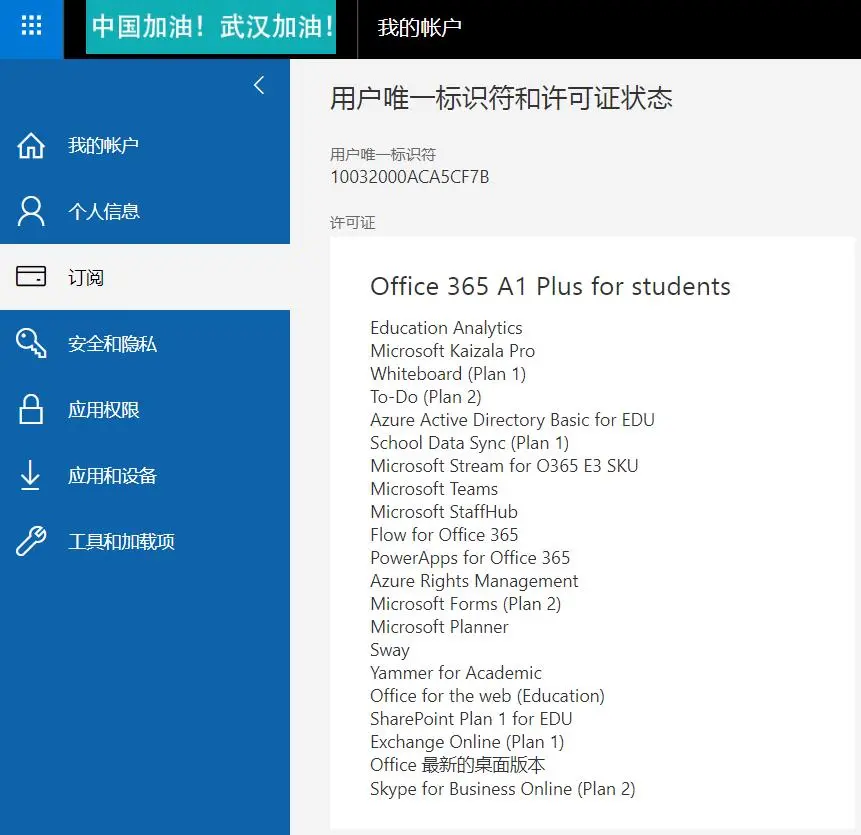
步骤一
我们先打开一个接收临时邮箱的地址:http://www.yopmail.com/zh/
先注册一个名字,比如我注册是的luci。然后点击查看邮箱。
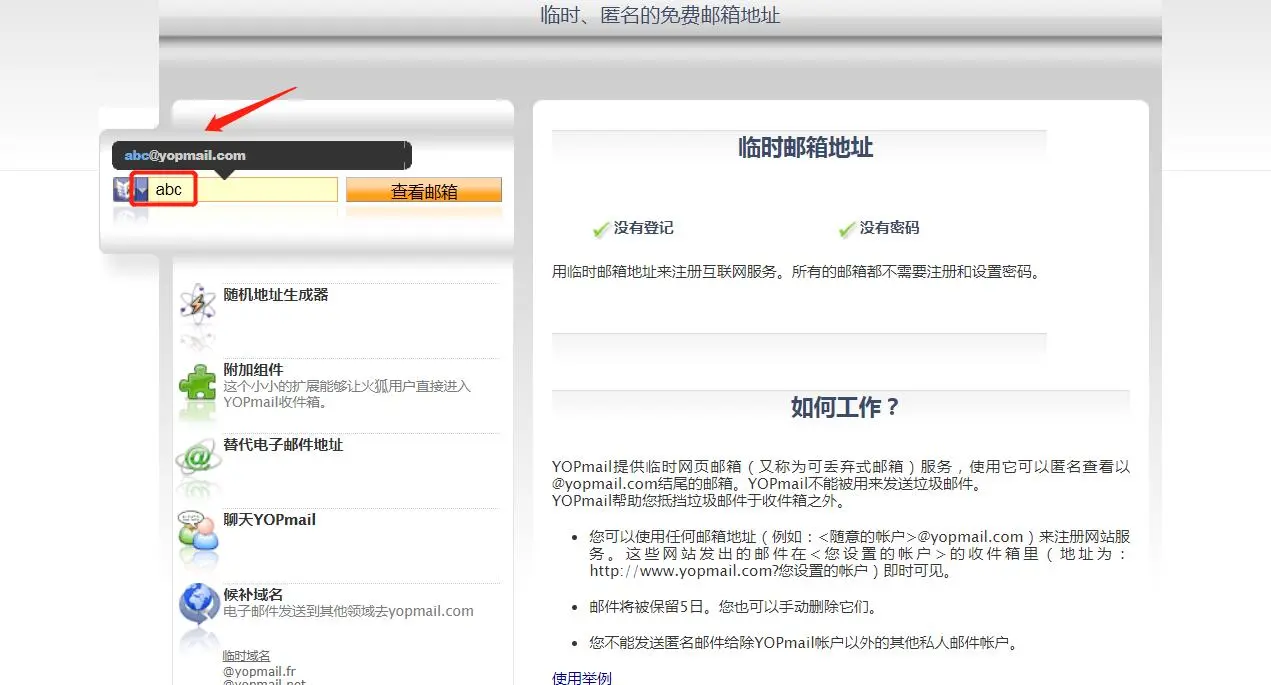

然后点击查看邮箱,我们就跳转到了接收邮件的页面,注意不要关闭这个页面,后面我们需要接收验证码。
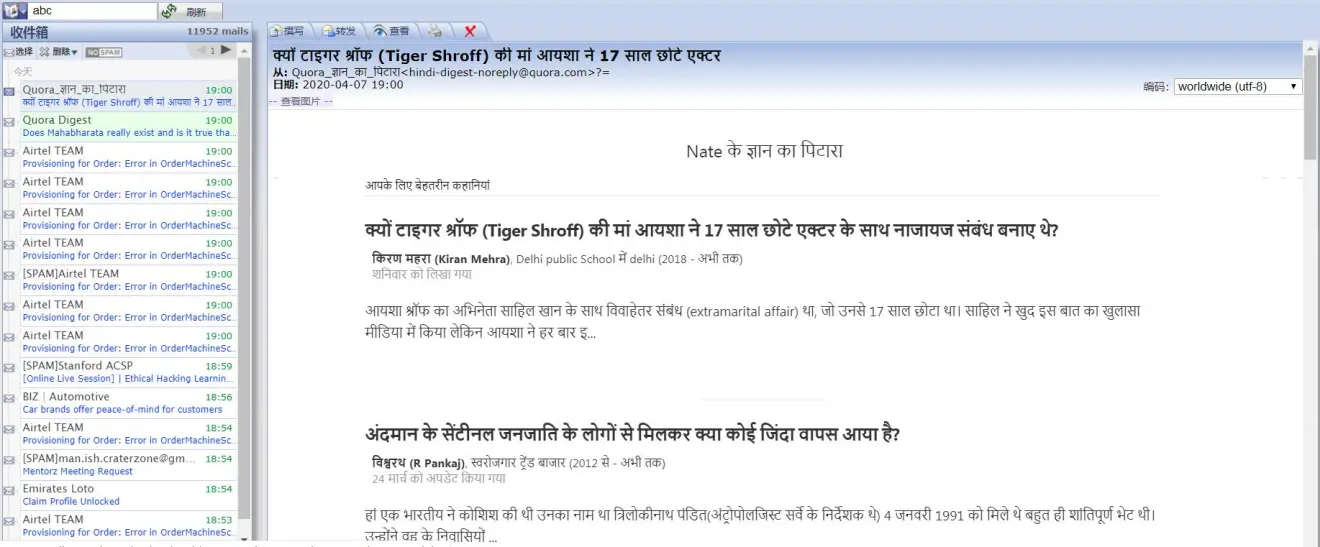

步骤二
打开office365的地址:https://products.office.com/en-us/student?tab=students
我们需要注册一个邮箱:邮箱格式就是你刚才注册的名字+@nCov.office.gy.如下图我自己刚才注册的邮箱地址,继续点击GET STARTTED
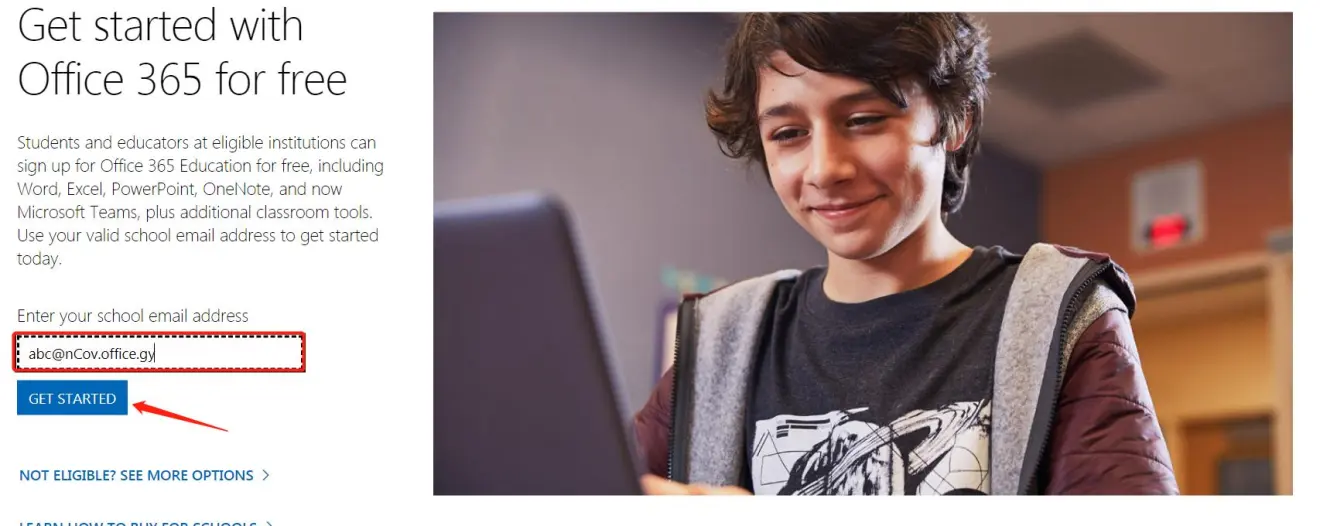

选择是老师还是学生都可以,这里我选择的是学生。

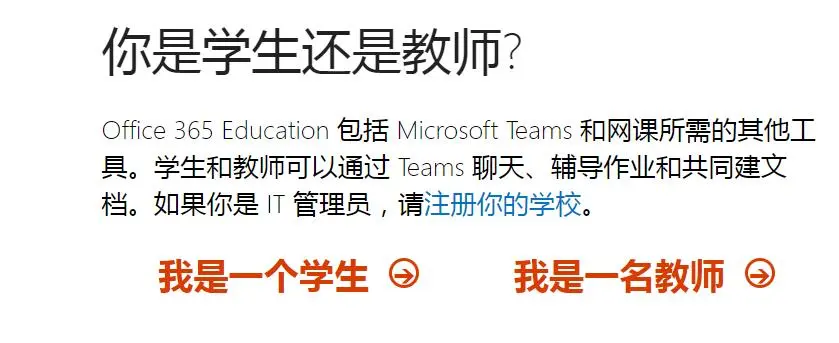
接着跳转到创建账户界面,需要注意的是我们这里需要发送注册码到之前的邮箱地址,我们填写完毕,点击开始。


这时候我们就创建好了账号,跳转到office365的界面,但是还没有结束。

步骤三
我们还需要加入一个群组。
打开地址:https://account.activedirectory.windowsazure.com/r#/joinGroups
这里需要我们设置电话和邮箱,设置完毕之后点击完成。

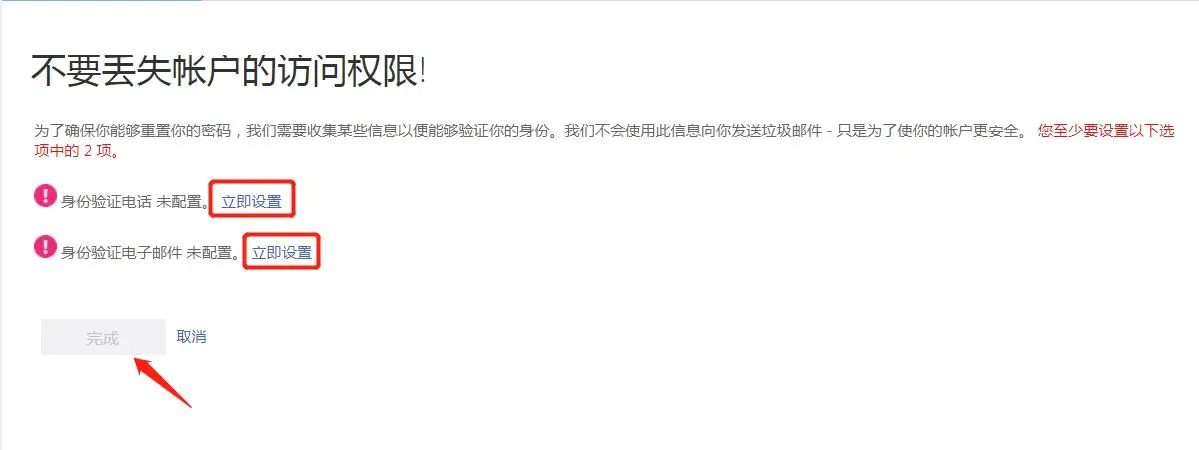
然后我们刷新网页,出现下图所示,点击加入组。

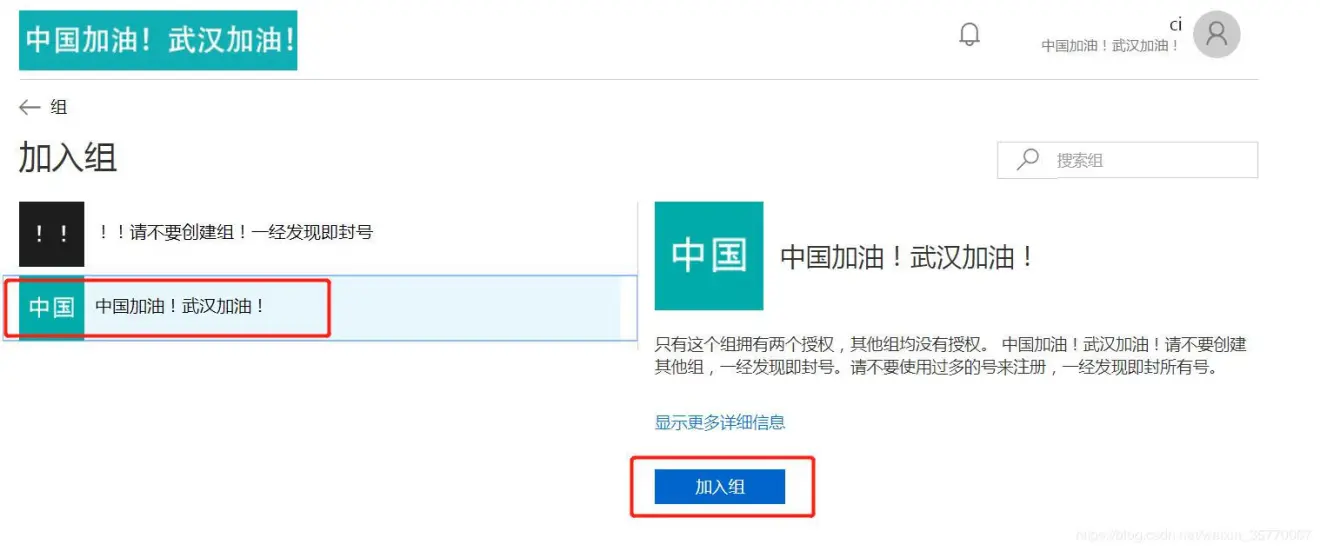
步骤四
我们再次打开office365的网址:https://products.office.com/en-us/student?tab=students
这时候我们就拥有了对应的权限。

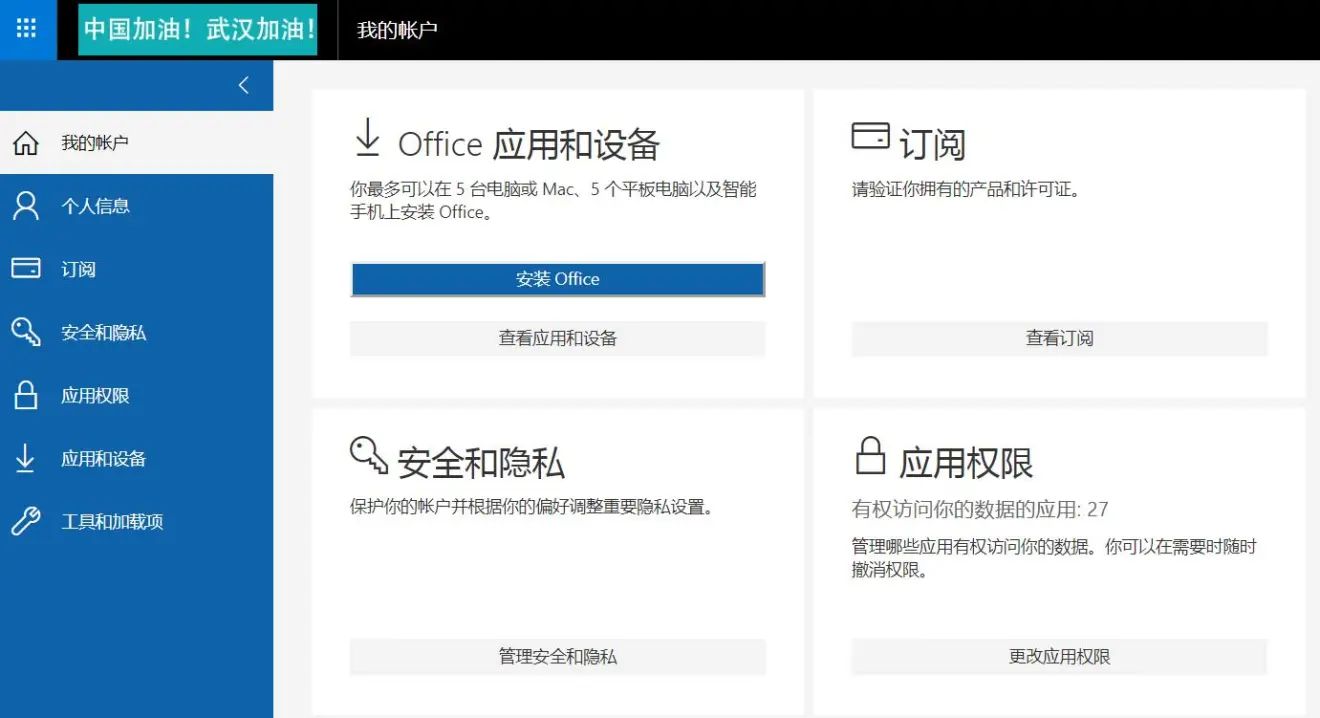
最后编辑: